Come trasferire tutti i contatti da un telefono iPhone a un altro iPhone? Guida passo passo

Il passaggio delle informazioni quando si passa da un vecchio cellulare a uno nuovo è toujours un'attività un po' "noiosa", per tanto che spesso preferiamo pagare per evitare di dover passare attraverso questo processo.
A maggior ragione quando si tratta di un elenco telefonico di oltre 200 contatti, si comprenderà che svolgere questo compito a mano sarebbe un'odissea completa. Per questo motivo esistono metodi che facilitano questo processo.
In questo articolo, vedremo quali sono i modi migliori per trasferire la tua rubrica dal tuo vecchio iPhone a uno nuovo. Ti mostreremo anche quali sono alcune app che possono renderlo ancora più semplice.
Passaggi per trasferire i contatti da un cellulare iPhone a un altro 2019
con bagno, vedremo diversi metodi per trasferire i nostri contatti da un cellulare iPhone al nuovo dispositivo iPhone che abbiamo acquistato.
Per questo utilizzeremo i vari cloud elettronici più importanti che esistono:
Dalle impostazioni del telefono
Il modo predefinito trasferire contatti da un iPhone all'altro è dalle impostazioni:
- La prima cosa da fare è avere il due dispositivi connessi a Internet e sincronizzati utilizzando lo stesso account iCloud, poiché questa nuvola è quella che ci consentirà di eseguire il processo.
- Dopo di che sul "vecchio" iPhone, nel "Impostazioni" iCloud, attiviamo l'opzione "Contatti" per sincronizzarli.

- Dopodiché scivoliamo verso il basso e attiviamo l'opzione "Copia su iCloud".
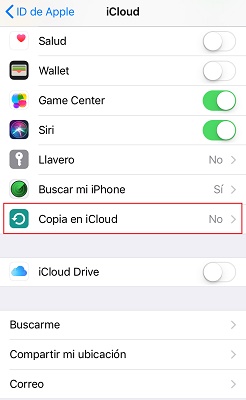
- Dopo l'attivazione, iniziamo immediatamente una copia de sauvegarde contatti dal nostro dispositivo.
- Configura lo stesso account iCloud con il "ID Apple" nel nuovo cellulare, l'opzione Apparirà “Ripristina ultimo backup”.
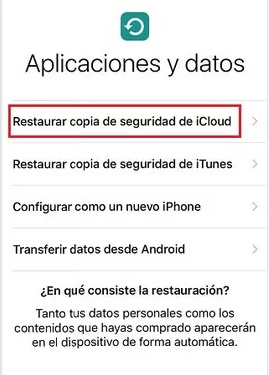
Nel caso in cui l'account iCloud sia già stato configurato, basta aprire il cloud e attivare l'opzione "Sincronizza contatti". Questo processo potrebbe richiedere molto tempo a seconda delle dimensioni del backup e anche della velocità della connessione. Ma quando è fatto, tutto ciò che resta è apri lo strumento dei contatti e aggiornalo in modo che appaiano tutte le informazioni.
Dall'account Google
Uno dei cloud principali per supportare le informazioni è Google Drive e, dato che la stragrande maggioranza di noi sono utenti di Google, indipendentemente dalla marca di dispositivo che abbiamo, allora questo è un'ottima idea usarlo per il trasferimento di informazioni:
- La prima cosa da fare è attivare l'opzione "Contatti" nelle impostazioni di iCloud del "vecchio" cellulare.

- Quindi accediamo al nostro account Google in Gmail, nelle opzioni "Di più" nous Selezionare "Cerca contatti".
- Essendo lì nel menu di sinistra e visualizzando il pulsante precedente, troveremo l'opzione "Importare".
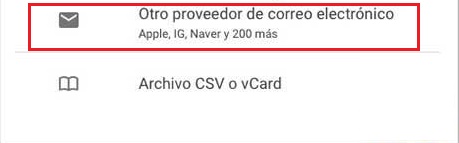
- Dopo aver premuto, ci chiederà di inserire l'e-mail e la password, quindi inseriremo l'e-mail dell'account iCloud.
- Pronto, con questo il processo di importazione contatti dal tuo "vecchio" cellulare al tuo account Google cominciare .
Quando aggiungiamo l'account Google al nuovo dispositivo, inserendo "Impostazioni" et "Conti", i contatti si sincronizzeranno automaticamente e appariranno sul tuo telefonino.
Da Microsoft Outlook
Per completare il processo dal tuo account e-mail Microsoft, devi avere il tuo computer desktop o laptop:
- Collegheremo il "vecchio" dispositivo al computer tramite USB e aprire immédiatement iTunes.
- Quando viene aperto nel pannello di sinistra appena sotto "Dispositivi", noi seleziona il nostro "I phone", e dove si trovano le informazioni, faremo clic su "Sincronizza contatti con" e scegli "Prospettiva".
- Selezioniamo "Tutti i contatti" e applichiamo il processo, tutto ciò che devi fare è inserisci l'account Microsoft sul tuo nuovo dispositivo.
- Lo faremo da "Impostazioni", "Account" e vedremo che abbiamo abilitato l'opzione "Contatti" come abbiamo già insegnato negli altri metodi.
Con un'applicazione esterna
Un altro metodo che possiamo usare è eseguire il perform processo direttamente con iTunes. Basta collegare il "vecchio" iPhone al computer e una volta sincronizzato, fare una copia di backup sul computer.
Per questo individuiamo il dispositivo nel menu a sinistra, quindi selezioniamo il computer e facciamo clic su "Fai una copia ora".
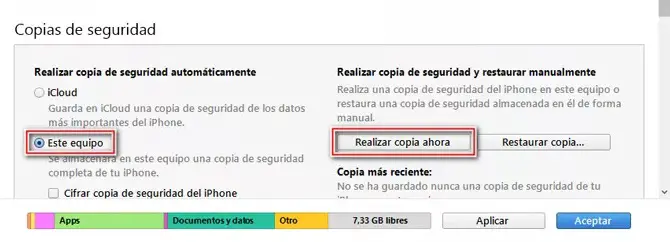
“AGGIORNAMENTO ✅ Hai bisogno di trasferire tutti i contatti dal tuo iPhone al tuo nuovo cellulare Apple? ⭐ ENTRA QUI ⭐ e scopri come fare ✅ FACILE e VELOCE ✅ »
Quando la copia è pronta, scolleghiamo il cellulare dal computer e colleghiamo il nuovo iPhone. Quando è già sincronizzato, lo selezioniamo nuovamente e nel sezione "Copie di backup", clicchiamo su "Ripristina copia". Con questo, tutte le informazioni sul cellulare incluso l'elenco dei contatti appariranno in quello nuovo.
Se, per qualche motivo, abbiamo problemi con il nostro messaggistica, potrebbe essere necessario utilizzare altre applicazioni di terze parti.
Il che può rendere questo processo un po' più semplice, sia attraverso il computer che direttamente tra dispositivi mobili. Poiché il processo può variare a seconda dell'app che stai utilizzando, te lo mostreremo noi - di seguito le diverse applicazioni che possono aiutarti.
Elenco delle migliori app per importare numeri di telefono tra telefoni iPhone
Poi vedremo i diversi strumenti che possono aiutarci a trasferire il nostro elenco di contatti da un cellulare iPhone a un altro:
Copia trans
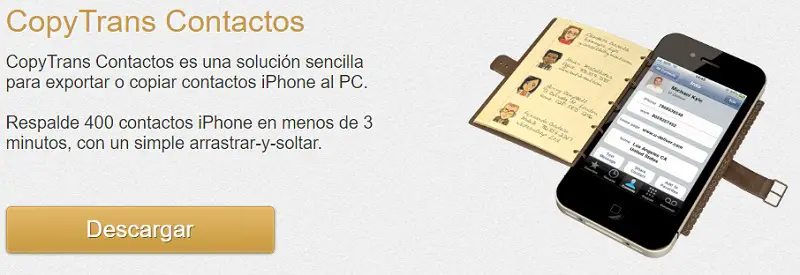
Questa è un'applicazione che ti permette di salva i tuoi contatti sul tuo computer per trasferirli su un altro dispositivo. È gratuito e permette anche passa i contatti o tutte le nuvole elettroniche che già conosciamo, che può aiutare a facilitare i metodi visti sopra.
Scarica CopyTrans Windows
Scarica CopyTrans Mac
tutto trans
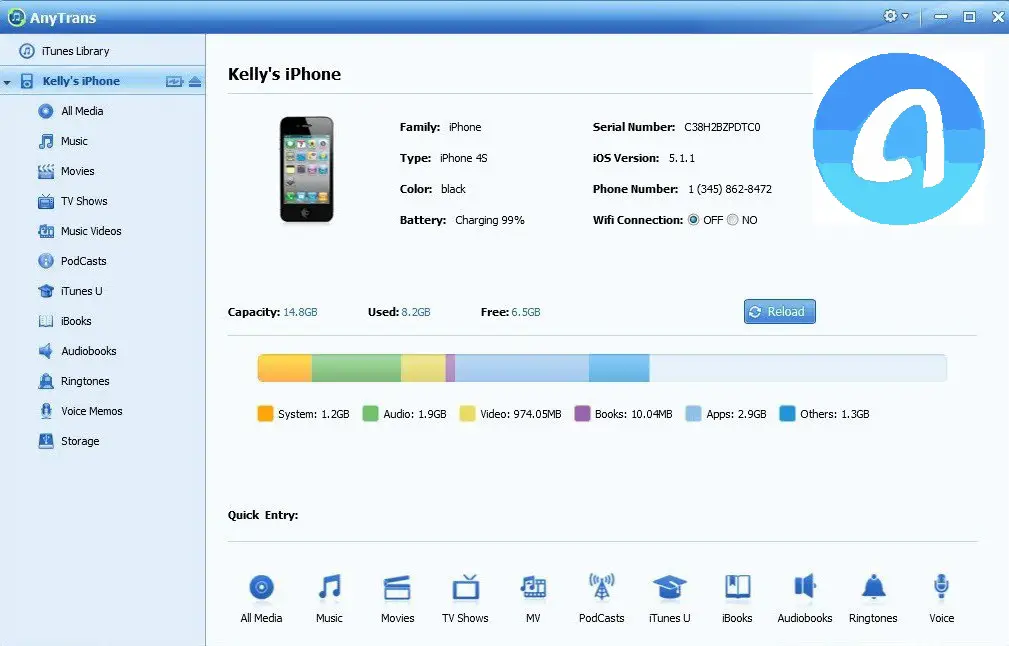
È un'interfaccia per PC o Mac che permette anche di trasferire la lista dei contatti da un telefono cellulare all'altro mentre entrambi sono collegati allo stesso computer, il tutto senza la necessità di creare copie di backup o esportare i contatti in una email.
Scarica qualsiasi Windows Trans
Scarica qualsiasi Trans Mac
iTransGo
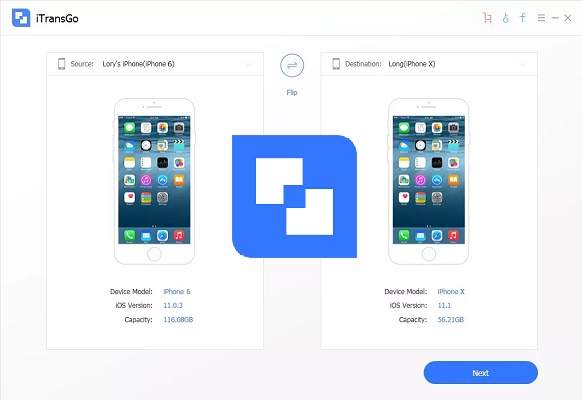
Questa piattaforma è disponibile per Windows e Mac e ti consente di trasferire tutti i dati tra due iPhone collegati al computer.
È eccellente perché ci permette di selezionare separatamente i dati da trasferire, a differenza di iTunes, che può solo fare un backup con tutte le informazioni, senza esclusività.
Scarica iTransGo Windows
Scarica iTransGo per Mac
Tenore di azioni iCareFone
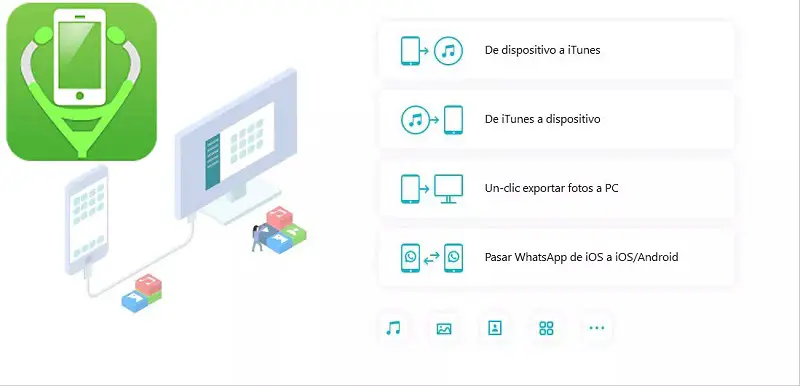
Un altro ottimo file manager, ottimo per il trasferimento dati e backup tra dispositivi iPhone. Funziona anche se è necessario trasferire informazioni su dispositivi di altre marche, il che conferisce a questo programma un grande vantaggio.
Scarica Tenorshare iCareFone Windows
Scarica Tenorshare iCareFone per Mac
Se hai domande, lasciale nei commenti, ti risponderemo il prima possibile e sarà di grande aiuto anche per più membri della community. Grazie!




